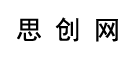cad绘图的多重引线的文字标注,怎么可以移到引线上面
1、首先,打开一个CAD图形进行演示,我们在其中画多重引线。2、点击菜单栏“标注”,然后下拉菜单中点击“引线”。3、需要先指定引线的起点,然后画一条线条,点击左键表示引线结束,然后点击右键,指定文字宽度。4、比如我指定文字宽度100,回车之后,就要求输入注释文字了,我们任意输入,然后回车,会要求输入第二行文字,我们直接右键点击,就结束画引线过程了。
CAD标注怎么引出多重引线
使用多重引线标注的相关操作,可以创建多重引线:多重引线1、创建多重引线引线对象通常包含箭头、可选的水平基线、引线或曲线和多行文字对象或块。可以从图形中的任意点或部件创建引线并在绘制时控制其外观。引线可以是直线段或平滑的样条曲线。 引线种类多重引线对象或 MLEADER 包含一条引线和一条说明。可以先创建箭头或尾部,也可以先创建内容。如果已使用多重引线样式,则可以从该样式创建多重引线。多重引线对象可以包含多条引线,每条引线可以包含一条或多条线段,因此,一条说明可以指向图形中的多个对象。可以在“特性”选项板中修改引线线段的特性。使用 MLEADEREDIT 命令,可以向已建立的多重引线对象添加引线,或从已建立的多重引线对象中删除引线。包含多个引线线段的注释性多重引线在每个比例图示中可以有不同的引线头点。根据比例图示,水平基线和箭头可以有不同的尺寸,并且基线间隙可以有不同的距离。在所有比例图示中,多重引线内的水平基线外观、引线类型(直线或样条曲线)和引线线段数将保持一致。可以使用夹点修改多重引线的外观。使用夹点,可以拉长或缩短基线、引线或移动整个引线对象。 说明2、更改多重引线对已有的多重引线标注进行整理和修改,可以排列多重引线可将次序和一致性添加到图形。还可以合并内容为块的多重引线对象并将其附着到一个基线,根据图形需要水平、垂直或在指定区域内合并多重引线。修改多重引线标注
CAD快速引线怎么让文字标注在引线上?
cad的快速引线的文字标注在引线的上方的解决步骤如下:需要工具:电脑,CAD1、首先我们打开电脑里的CAD软件,进入CAD软件后随意绘制一个想要标注的图形。2、然后我们在页面上方找到“注释面板”,再找到“标注”。3、我们选择引线中的“多重引线”,选择一个基点,这样就可以标注的时候标注在引线的上方。4、此时输入标注的数值,即可完成标注效果。
cad怎么引线标注文字
演示机型:华为MateBook X系统版本:win10APP版本:CAD21.0.0.0cad怎么引线标注文字共有4步。以下是华为MateBook X中cad引线标注文字的具体操作步骤:操作/步骤1绘制好图形鼠标点注释在CAD软件中绘制好一个图形,将鼠标移动CAD的工具栏中,点击注释的按钮。2选择多重引线确定位置选择多重引线按钮,在图形上确定注释的位置。3绘制引线确认文字光标将CAD引线进行绘制,确认文字的光标。4输入注释文字点击确定文字的光标处输入注释的文字,在空隙处点击确定即可。END总结:以上就是关于cad怎么引线标注文字的具体操作步骤,希望对大家有帮助。